iTunes Şarkılar MP3’e Nasıl Dönüştürülür?
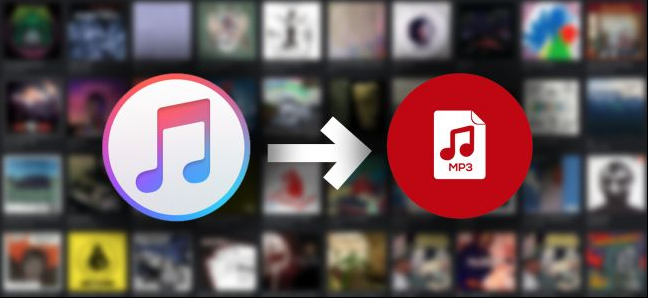
iTunes Şarkıları MP3’e Dönüştürme
İTunes‘taki bu gizli özellik ile ücretsiz olarak yapabileceğiniz bir şey için 20 $ ödemenizi sağlamaya çalışan birçok kabataslak “ses dönüştürücü” var. Önceden var olan kütüphanenizde kullanımı kolaydır ve çalışır.
İTunes tercihlerini açın (iTunes> Tercihler veya Command + Virgül) ve “Genel” sekmesine gidin. En alttaki “Ayarları Al” düğmesini tıklayın.
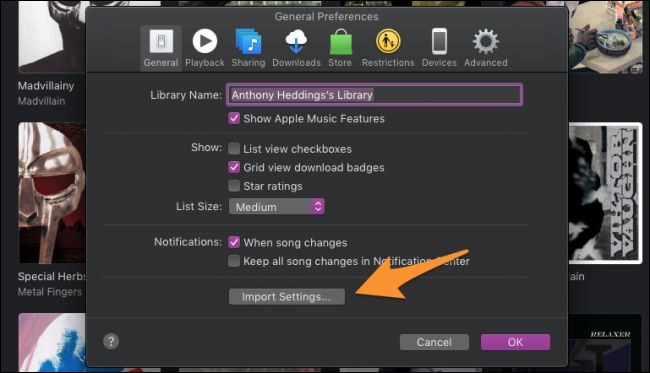
Bu pencere, kütüphanenize yeni şarkıların ekleneceği formatı değiştirmenizi sağlar. Buradaki seçeneklerden herhangi birini seçebilirsiniz, ancak MP3‘ü kullanırız.
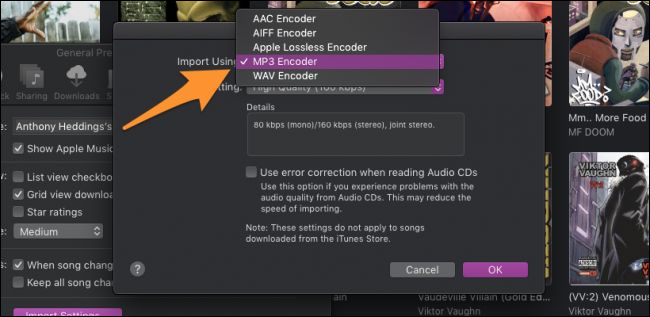
Varsayılan olarak, bit hızı oldukça düşüktür, ancak açabilirsiniz:
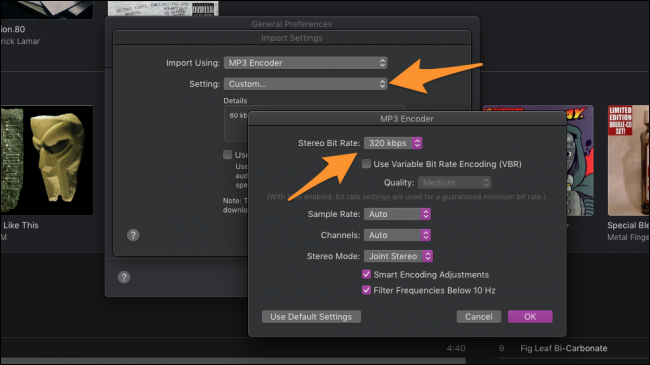
Bit hızı doğrudan ses kalitesini kontrol eder. 320kbps, çoğu MP3’ün gittiği kadar yüksek ve çok iyi kalitede. Ancak, dönüştürmekte olduğunuz dosya aynı kalitede değilse, bir fark yaratmaz.
Artık içe aktarma ayarlarını değiştirdiğimize göre, bir şarkıyı kopyalamak için yerleşik “Kopya Oluştur” işlevini kullanabiliriz. MP3’ü seçtiğiniz dosya formatı olarak seçtiğimizden, kodlayıcı şarkıyı kopyalarken kullanacaktır. Bu seçeneği Dosya> MP3 Sürümü Oluştur altında bulabilirsiniz.
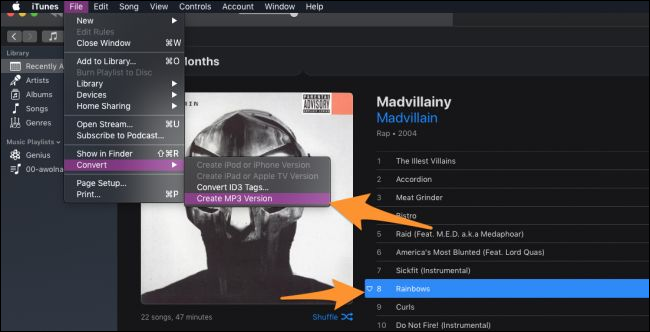
Bu, dosyayı çoğaltacaktır, böylece bundan sonra kütüphanenizde aynı ada sahip iki dosya olacak. Gerçek MP3 dosyasına erişmek için ikisinden birine sağ tıklayıp açılan menüden “Finder(bulucu)‘da Göster” i seçebilirsiniz.
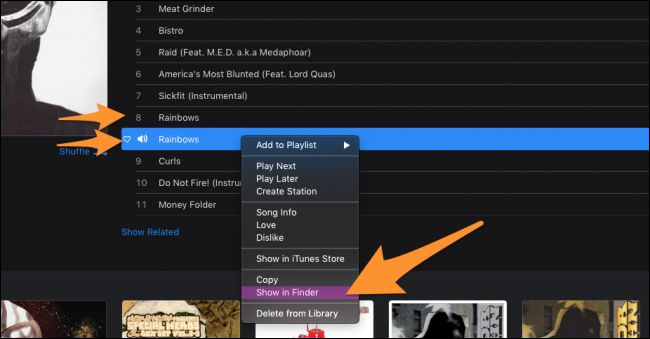
İstediğiniz zaman istediğiniz kadar şarkı dönüştürebilirsiniz. iTunes, kopyaları aynı albüm klasörünün altına kaydeder, böylece yeni şarkıları bulmak için Finder’da “Date Modified(değiştirilme tarihi)” veya “Date Date(tarihe göre)” olarak sıralayabilirsiniz. Aynı anda oluşturulan dosyaları arayın.
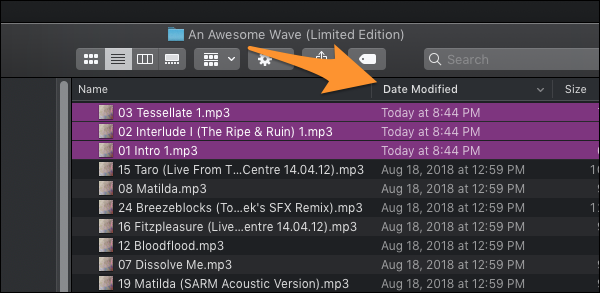
Buradan onları başka bir yere taşıyabilir veya eski dosyaları silebilirsiniz.
İTunes’u kullanmaktan daha iyi bir şeye ihtiyacınız varsa veya dosyalarınızı yalnızca dönüştürmek için iTunes’a eklemek istemiyorsanız , ücretsiz ve açık kaynaklı bir ses dönüştürücü olan XLD‘yi deneyebilirsiniz.
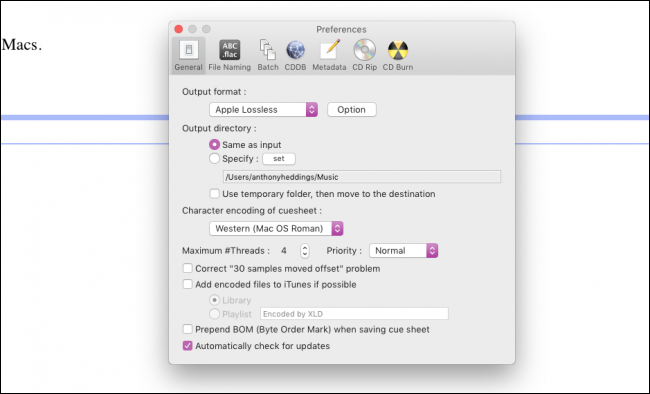
Sadece DMG’yi indirin(indir kısmında göreceksiniz), programı açın ve çıktı formatını seçin ve ardından dosya menüsünden “Aç” ı seçin. Dosyaları otomatik olarak dönüştürür ve aynı dizine kaydeder.
_________________________________________________________________________________________________
UYARI: Web sitemiz üzerinde bulunan tüm yazılar, görseller ve tüm materyaller Eniyiandroid.com 'a aittir. Kaynak belirtilmeden site içeriği kopyalanamaz, alıntı yapılamaz, başka yerde yayınlanamaz.
Konu Hakkında Androidseverlerden daha fazla bilgi almak için görüşlerinizi yorum yaparak paylaşabilirsiniz.





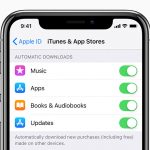


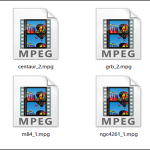
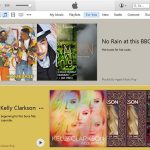


Yorum yaz